Как создать сайт в блокноте – азы HTML-верстки
Привет, друзья! В этой статье я хочу познакомить вас с основами HTML. Конечно, сейчас существуют десятки конструкторов, позволяющих делать готовые сайты и даже не заглядывать в код страницы. Однако если вы хотите шагнуть в карьере сайтостроителя чуть выше уровня новичка, то создание сайта в блокноте не должно быть для вас тайной за семью печатями.
Содержание статьи
Что такое HTML
Прежде чем открыть «Блокнот» и создать свою первую веб-страницу, нужно понять, с чем именно придется иметь дело. HTML – это язык разметки документа, который сделал интернет таким, как мы привыкли его видеть. В HTML используют теги – команды, которые описывают структуру веб-страницы. Заключают их в угловые скобки <тег> – так браузер может отличить команды от всей массы текста.
Каждый тег является парным. Сначала нужно поставить открывающий тег, после внесения информации – закрывающий. Выглядят они одинаково, за исключением знака «/», который ставится в закрывающем теге: <тег>…</тег>.
Любая страница состоит из тегов. Нажмите правой кнопкой мыши на открытой странице сайта в браузере и выберите пункт «Исходный текст страницы». В открывшейся вкладке вы увидите, что картинок, всплывающих окон и ярких заголовков там нет. Лишь полотно кода, который и формирует визуальную и функциональную составляющую веб-сайта.
У вас может возникнуть логичный вопрос: зачем все усложнять, учить HTML, ведь есть простые визуальные редакторы? У написанных от руки веб-страниц есть несколько преимуществ:
- «чистый» код хорошо влияет на поисковую оптимизацию сайта;
- веб-страницы быстро загружаются;
- легко вносить любые изменения в сайт;
- возможность реализации любых задумок – движки же всегда накладывают определенные ограничения.


Разобраться в HTML намного проще, чем вы себе представляете. Достаточно понять лишь логику происходящего, выучить основные теги, а дальше все пойдет как по маслу. Не сомневаюсь, что процесс написания вас увлечет! Наблюдать, как из полотна текста возникает готовый сайт – потрясающее занятие.
Как пишутся сайты в блокноте
Создание сайта через блокнот начинается буквально с чистого листа. Основой любого сайта является следующая структура:
<html>
<head>
<title>Название моего первого сайта</title>
</head>
<body>
Содержимое моего сайта.<br>Я учусь писать сайт в блокноте.
</body>
</html>
Попробуйте вставить этот текст в новый файл .txt. После этого зайдите в меню «Сохранить как» и сохраните в формате index.html. Указывать расширение «.html» обязательно. Таким образом вы сохраните страницу не в виде текстового документа, а в виде веб-страницы. При сохранении не забудьте поменять кодировку с ANSI на UTF-8. Также порекомендую создать отдельную папку для будущей веб-страницы. Назовите ее, например, «site».
Зайдите в папку, куда вы сохранили документ .html и кликните два раза мышкой на нем. Результат ваших стараний откроется в браузере. В итоговом варианте будет виден только текст. Отображается информация, заключенная между тегами <body>. Обратите внимание, что текст, помещенный между тегами <title>, виден в названии страницы, а имя документа – в адресной строке.


Изменения в страницу вносятся в блокноте. Хотите увидеть, что получилось, снова откройте документ в браузере. Допустим, мы умножим нашу радость от обучения основам HTML и между тегами <body> добавим следующий текст: «Скоро я стану очень крутым мастером верстки!!!». Сохраняем документ и открываем его в браузере.


Конечно, это только первый шаг в создании полноценного сайта. Однако я показал вам основу: как пишется код в блокноте, что очень важно для дальнейшей работы.
Как код превращается в красивую веб-страницу
Создание сайта с помощью блокнота сопровождается еще одним важным этапом: подготовка структуры страницы. Необходимо продумать, из каких элементов будет состоять ваш шаблон. Вероятнее всего, там будет «шапка», боковая колонка, часть с основным содержимым, «подвал». Все элементы необходимо вписать между тегами <body>, заключив в один блок, обозначаемый тегом <div>.
Выглядеть это будет следующим образом:
<html>
<head>
<title>Название моего первого сайта</title>
</head>
<body>
<div id = «main»>
<div id = «header»>Здесь будет шапка</div>
<div id = «sidebar»>Это будет боковая колонка</div>
<div id = «content»>Это — контент</div>
<div id = «footer»>Это подвал</div>
</div>
</body>
</html>
А в результате получаем следующее.


Теперь приступим к «украшательству» сайта. Для этого в папку, где хранится файл index.html, нужно добавить еще один текстовый документ. Но сохранить его нужно в формате site.css. И про кодировку UTF-8 тоже не забудьте.
CSS – это стили оформления HTML-страниц. Каждый тег, заключенный в <body>, имеет набор свойств: цвет, размер, положение на странице и т.д. Это и есть стили CSS, которые прописываются в файле site.css. А чтобы они отобразились на создаваемой странице, необходимо указать в файле index.html путь к искомому документу.
Итак, в файле site.css пропишите такой код:
div{
color:#eeab54;
font-size:46px;
font-weight:700;
}
Сохраните, теперь откройте файл index.html в блокноте. Чтобы оформление отобразилось на создаваемой странице, необходимо между тегами <head> вписать следующее: <link rel=»stylesheet» type=»text/css» href=»site.css»/>. Название файла, где хранятся стили, заключается в кавычки после тега href. Сохраните, откройте в браузере страницу и увидите, что текст стал совершенно другим.


Подобным образом к странице подключаются скрипты. Создается отдельный файл с расширением script.js, куда вписывается код. Ссылка на файл со скриптом указывается в исходном файле веб-страницы.
Теперь я могу вас поздравить! Вы научились управлять своим сайтом и смогли понять, какие безграничные возможности открывает перед вами HTML. И вам не нужно учить сотни тегов. Основные вы быстро запомните. Готовые стили и скрипты можно найти в интернете, вам не нужно учиться писать их самому. Главное, понять структуру страницы – что за чем следует. Согласитесь, это не сложно и весьма увлекательно!


Кстати, я нашел для вас шикарный курс по HTML. Рекомендую воспользоваться, если создание сайта в блокноте захватило вас также, как и меня! Если понадобятся советы по написанию сайта, заглядывайте в мой блог. Я готовлю еще немало интересных материалов. Подписывайтесь на обновления и до новых встреч!
asonin.ru
Как создать сайт в блокноте?
При взгляде на огромное разнообразие сайтов, представленных в сети, у людей непосвящённых зачастую создаётся впечатление, что создание сайтов бесплатно самостоятельно — дело избранных. Тем не менее, как и любая дальняя дорога начинается с первого шага, а шедевр с первого штриха в альбоме, так и создание нового сайта начинается с малого, можно даже сказать, подручными средствами. А для этого нам понадобится всем известный инструмент и простейший текстовый редактор — Блокнот.
Что такое HTML
Дело в том, что странички сайтов, которые мы видим на мониторах и экранах гаджетов, по сути, являются не чем иным, а текстовыми документами, правда, созданными с использованием языка гипертекстовой разметки или HTML, а делать это можно в обычном Блокноте. Следует отметить, что HTML не относится к языкам программирования — это способ предоставления информации в виде «доступном для понимания» браузерами. Браузеры, выступая в роли переводчиков со своего на человеческий язык, интерпретируют страницы в HTML, в результате чего вы видите на экране не набор символов, а форматированный текст.
Вот как выглядит на экране домашняя страница сайта umi.ru:
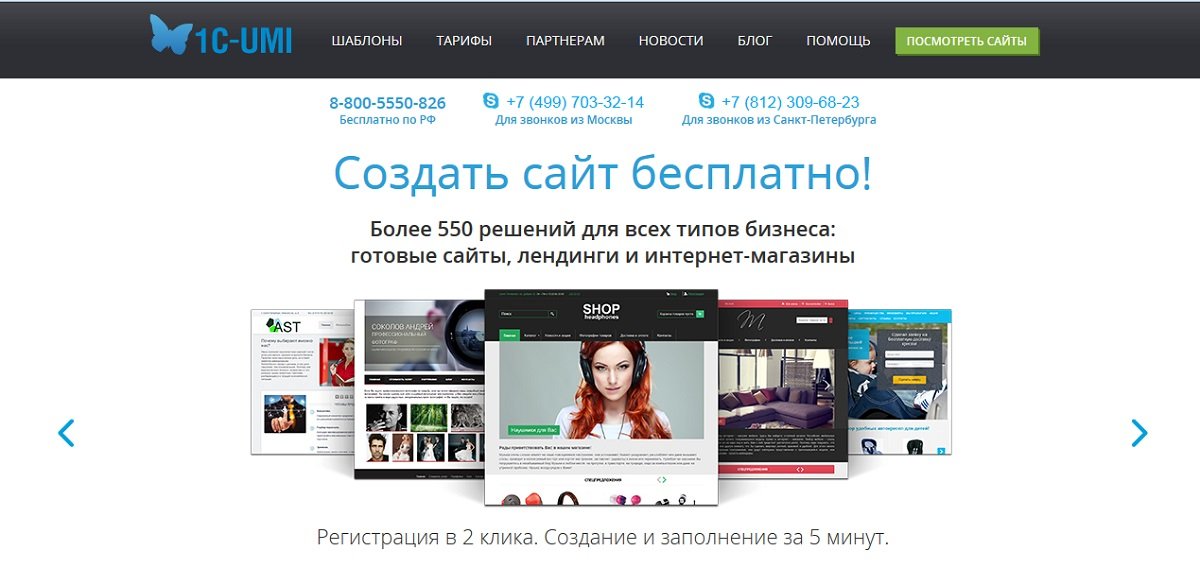
А вот как её «видит» браузер:

Чтобы понять, как работает HTML необходимо ознакомиться с его основным понятием, каковым является тег. Этот термин обозначает специальный структурный элемент, представляющий собой определенную комбинацию символов, при помощи которого и осуществляется разметка страницы. Определить тег очень просто — что бы он не означал, он всегда выделен в тексте знаками “<” перед и “>” в конце названия тега. Например, <script> или <table>, означающие «сценарий» и «таблица» соответственно. Если действие относится к определённой части текста, например, выделение полужирным шрифтом, то границы этого участка обозначаются парными тегами. В случае с полужирным текстом это будут комбинации <b> и </b>. Обратите внимание, что любой закрывающий тег отличается от открывающего косой чертой “/”.
Существуют и непарные теги, когда действие разовое и не относится к определённому участку текста, например, перенос строк, обозначаемый в HTML комбинацией <br>.
Основные виды тегов и их роль в разметке веб-страницы
- <!DOCTYPE html>. С этого элемента начинается сайт. Он сообщает браузеру, что документ создан с помощью языка гипертекстовой разметки HTML. По большому счёту, этот элемент не обязателен, но его присутствие позволит избежать потенциальных проблем с отображением страницы;
- парный тег <html> и </html> сообщает о начале и конце каждой страницы;
- внутри между элементами парного тега <head> и </head> указывается всевозможная служебная информация о странице, в том числе, ее заголовок, указания на стили, использованные в ее оформлении, подключаемые скрипты, специальные метаданные;
- ещё один парный тег <title> содержит заголовок страницы и находится внутри тега <head>. Благодаря этому тегу браузер и поисковые роботы определяют название каждой страницы;
- область документа, отображаемая непосредственно на мониторе и видная пользователю, ограничивается парным тегом <body>. На странице эта область следует за тегом </head>.
- для добавления в текст ссылок служит тег <a>, однако он несколько отличается от предыдущих своим видом и выглядит <a href=”URL ссылки”>текст ссылки</a>.
- абзацы в тексте обозначаются парным тегом <p>.
- для разделения текста при помощи подзаголовков различных уровней существуют парные теги <h2>, <h3>, <h4>, <h5>, <h5>, <h6>. Благодаря им можно выделять текст в зависимости от его важности.
- для выделения текста полужирным шрифтом служит парный тег <b>.
Это всего лишь небольшая часть из всего разнообразия тегов, которых насчитывается около ста. Тем не менее, с их помощью уже можно начинать cоздание сайта через блокнот. Есть также ряд правил, по которым теги располагаются в документе. Для основных тегов, включая <html>, <head>, <title>, <body>, существует строгий порядок распределения, тогда как в блоке, ограниченном тегами <body>, остальные теги комбинируются в зависимости от общего замысла и в соответствии со стандартами языка HTML.
Создаём сайт своими руками в Блокноте
Давайте попробуем научиться cозданию сайта через блокнот, чтобы были понятны роль и функции тегов, а также структура создаваемого документа.
Для работы с текстом сайта лучше работать не с традиционной программой «Блокнот», а со специальной его версией Notepad++, созданной как раз для написания кода. Скачать её можно с сайта разработчика. Всё описанное можно сделать и в обычном «Блокноте», но в Notepad++ работать с кодом гораздо удобнее.
Как уже говорилось, документ начинается с тега <!DOCTYPE html>, который сообщает браузеру, как его интерпретировать. Это и будет первая строчка в коде вашего сайта.

Следующий шаг. Обозначьте начало и конец страницы, добавив тег <html> во вторую строку и </html> через несколько строк ниже. Все остальное содержимое будет находиться в пределах, ограниченных этим парным тегом.

Затем выделим в документе участок страницы со служебной информацией, добавив парный тег <head> между тегами <html>, как показано ниже:

Чтобы указать заголовок страницы, в пространстве между тегами <head> и </head> в одну строку напишите парный тег <title></title> и вставьте между них заголовок (название сайта), например, «Создание сайта через блокнот».
А вот как её «видит» браузер:

Это будет единственная служебная информация нашего сайта. Далее приступаем к оформлению той части, которая будет видна на экране дисплея, выделив её тегами <body>. Открывающий тег ставим в строке после тега </head>, а закрывающий — перед тегом </html>, обозначающим, как мы помним, конец страницы.

Теперь, воспользовавшись парным тегом <h2> и </h2>, в строке, следующей после тега <body>, укажем заголовок нашей страницы, который будет показан пользователю. Между этими тегами добавим название страницы, например то же, что и у сайта — «Создание сайта через блокнот».

Наполним сайт содержанием, создав один абзац текста, и ограничив его открывающим тегом <p> в строке после </h2> и </p> в конце абзаца. Между ними добавим текст. Например: «Чтобы научиться cозданию сайта через блокнот, сначала необходимо получить представление об HTML».
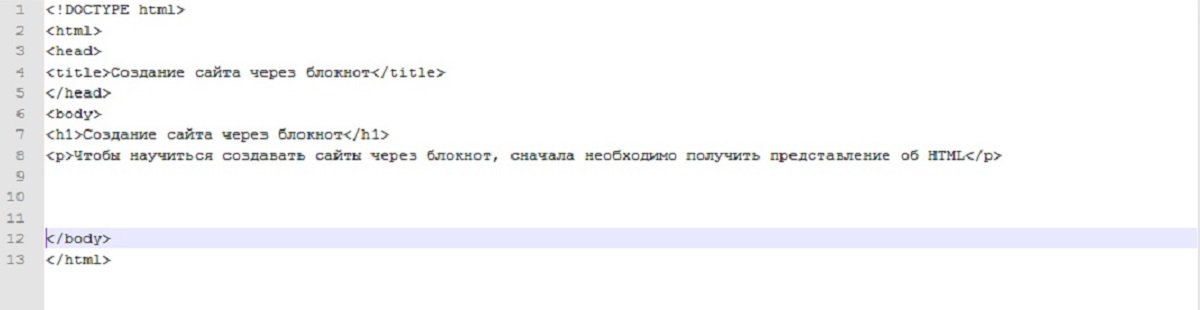
Если вы хотите в тексте сделать выделение полужирным шрифтом, воспользуйтесь парным тегом <b>. В нашем примере выделим слово «HTML» — <b>HTML</b>.

Создадим подзаголовок. Для этого в новой строке пропишем парный тег <h4> в который вставим подзаголовок следующего блока текста, например, «Что такое теги».
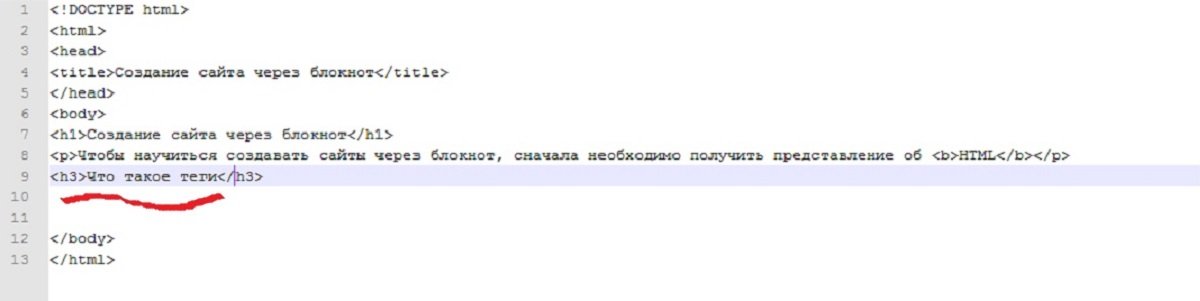
Далее создадим еще один абзац текста, использовав уже знакомые нам теги <p> и </p>, вставив между ними отрывок из нашей статьи.
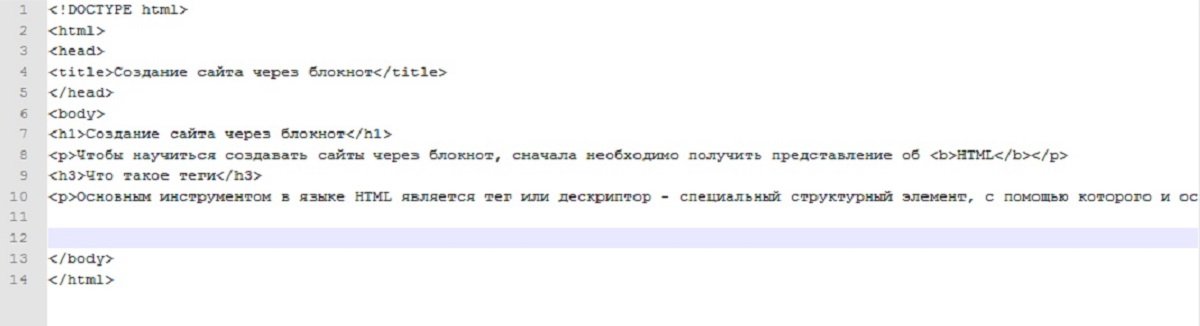
Не переживайте, что текст вышел за пределы окна — на экране компьютера или смартфона он будет автоматически подстроен под ширину страницы. Впрочем, если вы хотите сделать перенос, вставьте тег <br> — теперь строка будет заканчиваться именно в этом месте, а дальнейший текст начинаться с новой строки (на экране, но не в Блокноте). Так и поступим — разделим наш абзац переносом.

Осталось научиться вставлять ссылки — один из ключевых элементов гипертекстов. Для этого воспользуемся тегами <a href=””></a>. Например, в новом абзаце с текстом: «В создании сайта через блокнот нам помогли специалисты компании UMI», — дадим ссылку на сайт. В результате у вас должна получиться комбинация вида <a href=”https://umi.ru/”>UMI</a>. То есть, между кавычками в теге <a href=””> указывается URL страницы, на которую ведёт ссылка, а перед закрывающим тегом </a> указывается текст, который будет отображён на странице. Как это выглядит на деле, видно на приведённом ниже рисунке.
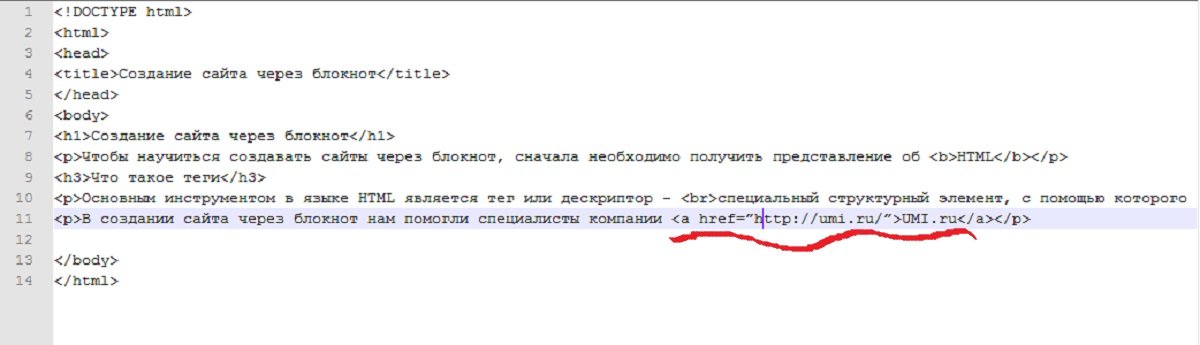
Наш наипростейший сайт, созданный с помощью блокнота, почти готов. Осталось сохранить документ в формате *.html. Теперь его можно открывать в любом браузере. Заметьте, после сохранения с расширением HTML содержимое файла выглядит несколько по-другому — теперь в нём выделены все теги и ссылки, а при помощи расположенных слева плюсов и минусов можно скрывать и раскрывать содержимое отдельных блоков, находящихся между парными тегами, к примеру, скрыть участок, ограниченный тегом <head>.

Если всё сделано как следует, то результатом вашей работы должна быть вот такая HTML-страница, готовая для публикации в интернете, в результате чего получится вот такой маленький одностраничный сайт:
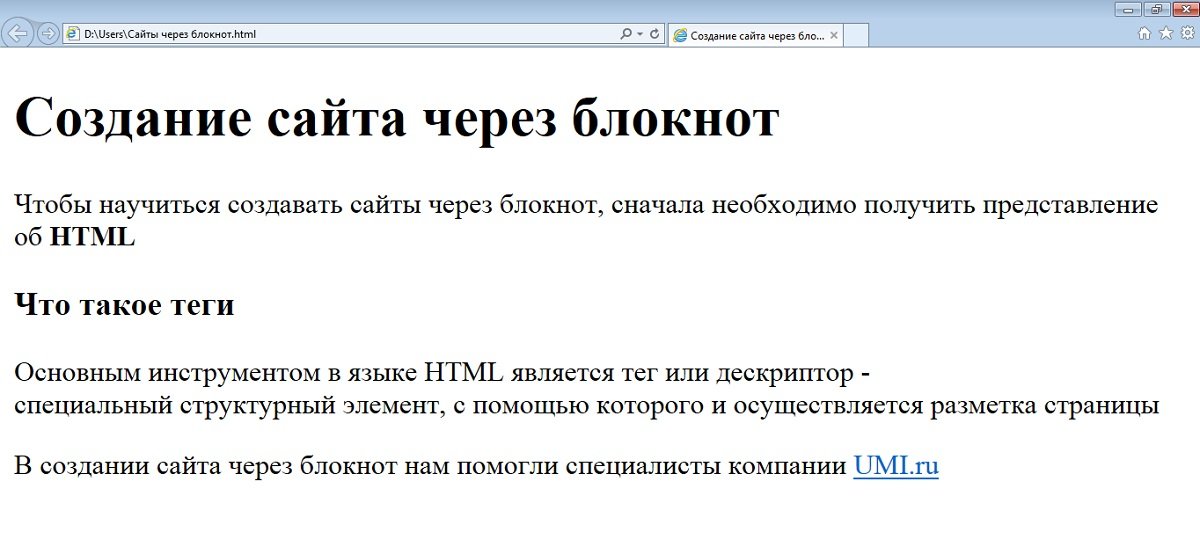
Конечно, создавать современный сайт через блокнот будет сложно, да и, при существовании специальных конструкторов и сервисов готовых сайтов, которые значительно упрощают процесс создания сайтов и экономят время, это вряд ли оправданно. Тем не менее, иметь представление о том, из чего состоит веб-страница, как она выглядит «без оболочки» будет весьма полезно. Кроме того, теперь вам по силам cоздание сайта через блокнот и вы всегда сможете сделать это, не обращаясь к услугам программистов.
umi.ru
Как с нуля создать сайт в блокноте с помощью html: пошаговая инструкция
Всем привет. Сегодня мы быстро пробежимся по основам html и узнаем о том, какие теги используются для создания простенькой html-страницы. Кроме того, мы узнаем, как создать настоящий html сайт с нуля в простейшем текстовом редакторе блокноте.
Общие сведения о html
Итак, прежде всего, пару слов о том, что же такое html. Html это язык гипертекстовой разметки веб-страниц. По сути, это набор тегов, которые показывают браузеру каким образом нужно отображать страницу. Каждый тег находится между знаков <>. Например <body>.
Большинство тегов используется попарно, т.е для каждого открывающего тега есть свой собственный закрывающий. Закрывающий тег отличается от открывающего наличием косой черты «/». Открывающий тег показывает где необходимо начать применять оформление, которое этим тегом задается, а закрывающий показывает где оформление следует закончить.
Например, тег «i» выделяет текст курсивом. Таким образом, весь текст, заключенный между тегами <i> и </i> будет выделен курсивом.
<i>Этот текст будет выделен курсивом</i>
Еще пример. Тег strong выделяет текст жирным.
<strong>Этот текст будет выделен жирным</strong>
Кроме того, форматирование текста может определяться сразу несколькими тегами.
<strong><i>Этот текст будет будет выделен курсивом и жирным одновременно</i></strong>
Тем не менее, у некоторых тегов нет пары. Например, тег перевода на следующую строку
используется только один раз, и текст после этого тега будет с новой строки.
Разумеется, это далеко не все теги, которые используются для оформления содержимого сайта. На самом деле, таких тегов намного больше. Про эти теги можно подробнее прочитать в статье: html теги, которые используются для оформления текста.
Пример создания простого одностраничного html веб сайта в блокноте
Для того, чтобы создать простенькую html страницу нам понадобиться текстовый редактор. В принципе, можно воспользоваться самым обыкновенным блокнотом, но я советую скачать и установить себе специализированный текстовый редактор с подсветкой кода notepad++. Скачать ее можно здесь. Программа абсолютно бесплатна.
Также можно воспользоваться программой Adobe Dreamweaver. Данная программа является платной.
Итак, мы выбрали и установили текстовый редактор. Теперь нам нужно написать следующий код:
<html> <head> <meta name="description" content="Описание страницы" /> <meta name="keywords" content="ключевые слова" /> <title>Заголовок</title> </head> <body> Здесь расположено основное содержимое страницы <body> </html>
Вот и все. Теперь достаточно просто сохранить этот файл под любым именем себе на компьютер.
Вы также можете скачать готовый образец html-странички с примерами использования различных тегов по этой ссылке.
По умолчанию документ сохраняется с расширением txt. Щелкаем на файле правой кнопкой мыши и нажимаем «переименовать». Меняем txt на html. Первая страница Вашего сайта создана! После этого, страница сайта будет открываться уже не в блокноте, а в браузере.
Теперь давайте проанализируем, какие теги мы использовали для создания страницы нашего сайта и для чего нужен тот или иной тег.
Теги, которые мы использовали для создания сайта
Теги html head и body
Пара тегов html показывает браузеру, что данный документ является html – документом. Между ними располагается все содержимое нашей странички. В том числе и пары тегов head и body.
В теге head содержится служебная информация для браузера, и поисковых систем, и не отображается на странице, за исключением тега title, о котором речь пойдет ниже.
Тег body предназначен для хранения основного содержимого страницы сайта, которое будет отображаться в окне браузера. Здесь располагается текст, картинки, а также ссылки на другие страницы.
Мета теги и тег title
Содержимое тега title это оглавление страницы. Его содержимое отображается на вкладке браузера. Это очень важный тег, так как именно он говорит поисковым системам, чему посвящена страница сайта. Таким образом, для того, чтобы страница попала в выдачу поисковой системы по определенному запросу, этот запрос должен присутствовать в теге title. Кроме того, содержимое данного тега выводится в результатах выдачи.
Метатеги Description и Keywords это специальные теги, которые могут присутствовать на странице, а могут и не присутствовать. Тем не менее, они тоже крайне важны, так как помогают поисковым системам правильно оценить содержимое страницы, для того, чтобы найти для нее место в результатах поиска. Это еще один пример тегов, у которых нет закрывающей пары.
Внутри тега Description расположено краткое описание страницы сайта, которое Google часто показывают в сниппете. Напомню, что сниппет, это небольшое описание страницы в результатах выдачи.
Ну а внутри тега Keywords через запятую перечисляются ключевые слова, которые характеризуют содержимое страницы. Поговаривают, что поисковые системы уже не используют keywords. Однако, на всякий случай, его можно заполнить.
Правильное заполнение метатега description и тега title эта важнейшая часть внутренней оптимизации сайта под поисковые запросы. Грамотное заполнение этих тегов, позволит твоему сайту появляться на первых местах в выдаче поисковых систем, и, следовательно, на сайт начнут приходить посетители.
Где можно скачать готовый html сайт
Разумеется, можно создавать сайт с нуля самостоятельно. А можно просто скачать уже готовый шаблон одностраничного сайта. Сделать это можно здесь. К сожалению, сайт англоязычный. Впрочем, даже без знания языка разобраться можно. На худой конец, можно воспользоваться любым онлайн переводчиком. После того, как Вы выберете необходимый шаблон и скачаете его, Вы увидите в архиве несколько файлов. Файл html это, собственно говоря, и есть шаблон страницы сайта. А файлы с расширением css это файлы каскадных таблиц стилей. Они задают оформление сайта.
В файле CSS указывается как будут выглядеть содержимое сайта определяемое тем или иным тегом.
Сейчас веб-дизайн немыслим без каскадных таблиц стилей. На самом деле, овладеть CSS ничуть не сложнее чем html. Подробнее я рассматриваю таблицы стилей вот в этой статье: что такое CSS.Что еще нужно для того, чтобы сайт появился в интернете
Теперь, для того, чтобы Ваша страничка появилась в интернете осталось всего несколько простых шагов.
- Выбрать и зарегистрировать доменное имя. О том, как это правильно сделать Вы можете узнать в этой статье.
- Выбрать и оплатить хостинг. Хостинг – это место хранения вашего будущего сайта. Они бывают платные и бесплатные. Для начала, вполне можно выбрать и бесплатный хостинг. Тем не менее, у таких хостингов есть несколько серьезных недостатков. Поэтому я бы порекомендовал Вам не мелочиться и сразу взять платный хостинг, тем более, что сейчас хороший платный хостинг стоит копейки.
- Привязать домен и хостинг. Следующий шаг, это скопировать файлы Вашего будущего сайта на хостинг. Это можно сделать из своего аккаунта на хостинге после того, как Вы зарегистрировались и оплатили его. Для того, чтобы сайт был доступен по своему доменному имени, необходимо привязать домен к хостингу. О том, как это правильно сделать читайте тут.
Заключение
В данной статье мы рассмотрели пример создания простого одностраничного html сайта. Такие сайты часто называют «сайт-визитка». Они подходят, например, для размещения своего портфолио. Если же Вы собираетесь создать полноценный многостраничный сайт, то имеет смысл использовать CMS, т.е систему управления контентом например WordPress.
www.bestseoblog.ru
Как написать сайт на html
Приветствую! Если вы ещё не знаете о том, кто я, представлюсь: меня зовут Андрей Зенков. Блог Start-Luck — это способ поделиться с читателями полезной информацией по веб-дизайну. Сегодня хотелось бы поговорить о том, как написать сайт на html. Пошаговая инструкция ответит на вопросы, которые чаще всего возникают у новичков.
Не разобравшись в основах, вы никогда не заработаете на своём первом сайте! Выбор доменного имени и регистрация аккаунта на хостинге — лишь один из этапов: ещё предстоит создать привлекательный дизайн, который вызовет желание задержаться на странице как можно дольше. Для этого всего лишь нужно знать основные теги, из которых по «кирпичикам» можно сложить шедевр веб-дизайна.
Рассмотрим программы, которые используются для написания кода.
Устанавливаем ПО
Оптимальный вариант — Notepad. Не знаю, как вам, но мне ещё не удалось найти не уступающий по функционалу аналог. Текстовый редактор поддерживает не один язык программирования и способен открыть более сотни форматов. На этом положительные стороны Ноутпад не заканчиваются:
- предоставляется на бесплатной основе;
- не зависает даже при загруженности плагинами;
- позволяет редактировать несколько файлов одновременно.
Вот так выглядит интерфейс Notepad:

Некоторые пользователи предпочитают работать в Блокноте. Не рекомендую выбирать эту программу тем, кто осваивает веб-дизайн с нуля: поначалу в ней сложно разобраться без характерной для Ноутпад подсветки кода:

Единственным преимуществом можно считать тот факт, что Блокнот установлен на ваш ПК по умолчанию. Вам не придётся искать источник для бесплатного скачивания программы.
Самый отчаянный шаг — воспользоваться Вордом. Мне кажется, он совсем не подходит для создания сайта, но вы всегда можете рискнуть. Впрочем, если не хотите тратить время на авантюры и воспользоваться другими программами, настоятельно советую ознакомиться с теми утилитами для вёрстки, о которых я писал ранее.
Создаём свою первую веб-страницу
В голове созрело решение сделать сайт самому? Поздравляю: вы стоите на пороге нового хобби, которое принесёт неплохую прибыль, если всё делать правильно. Однако, не будем заглядывать в будущее. Поговорим о ключевых тегах и структуре веб-страницы.
Создание сайта начинается с основных элементов. Рассмотрим каждый из них по отдельности.
DOCTYPE и <html>
Без них ни один браузер не сможет точно распознать веб-страницу и определить её тип. Обратите внимание: в большинстве теги являются парными, поэтому <html> нужно поставить не только в начале, но и в конце кода, «закрыв» его при помощи косой черты — </html>.
<head> и <title>
Эти теги предназначены для хранения служебной информации, которую считывают поисковые системы или браузеры. Здесь вы можете указать кодировку или подключить внешний файл CSS со стилями. В <title> указывается название сайта или каждой его страницы.
<body>
Всё, что вы видите в данный момент на моём блоге, находится в пределах парного тега. Изображения, текст, ссылки — эти элементы сайта отображаются благодаря <body>, который должен закрываться в конце html-документа.
Наполняем веб-страницу содержимым
Наша память устроена таким образом, что наглядная информация воспринимается лучше всего. Поэтому в качестве примера мы создадим веб-страницу вместе. Открываем любой из перечисленных выше текстовых редакторов (я воспользуюсь Notepad). Всё, что требуется, — впечатать стандартный шаблон:

Вставим в «тело» страницы изображение при помощи тега <img>. Не забудьте предварительно залить картинку на любой хостинг, чтобы получить ссылку:

Укажем в свойствах изображения его ширину и высоту параметрами width и height соответственно:

Нажмите File — Save As… (Файл — Сохранить как). Задаём имя — index — и выпадающем списке «Тип файла» выбираем пункт Hyper Text Markup Language file:

Теперь осталось открыть страницу в браузере! Для этого кликните правой кнопкой мыши на файле и в меню «Открыть с помощью…» выберите любой из установленных браузеров. Написанный код конвертируется в простую веб-страницу с изображением, взятым из моего блога:

Поздравляю! Первая ступень на пути к личному сайту преодолена.
Ищем больше материала по HTML
Могу порекомендовать пару отличных курсов. Начнём с Михаила Русакова и его бесплатного 2-х часового видеокурса по созданию сайта, посвящённого основам HTML-вёрстки. На мой взгляд, это отличная бесплатная альтернатива занятиям в компьютерной академии, где сперва будут учить тому же.

Тем, кто хочет знать больше, подойдёт курс по основам HTML от Евгения Попова. Вы получаете наглядные уроки, по которым можно легко освоить создание сайтов даже заядлому чайнику. Не волнуйтесь и не забывайте верить в себя! Однажды я тоже был на вашем месте и не знал значения таких слов, как фреймы, метатеги, атрибуты и пр. Главное — начать, а всё остальное пойдёт как по маслу!

На этой позитивной ноте я прощаюсь с вами, дорогие друзья! Подпишитесь на обновления блога Start-Luck, чтобы не упустить из виду ни одной полезной статьи. Не забывайте и о группе ВКонтакте, где можно найти много интересного.
Желаю удачи!
start-luck.ru
Создаем HTML страницу — Как создать сайт
Делаем свою первую HTML-страницу (веб-страницу)
Урок №2
Создание своей первой веб-страницы
Сайты в интернете, состоят из HTML-страниц, точно также как обычная книга состоит из бумажных страниц, только в отличии от страниц книги, HTML-страницы соединены между собой не переплётом, а ссылками. Давайте создадим свою первую HTML-страницу.
Для того чтобы сделать сайт, нужно сначала создать HTML-страницу. Сделав несколько HTML-страниц и соединив их с помощью ссылок, мы получим сайт.
HTML-страницы создаются с помощью языка HTML, а код этого языка записывается в текстовых редакторах, например в обычном Блокноте от Windows. Открыв Блокнот и введя туда код написанный на языке HTML, а затем сохранив получившийся документ в файл с расширением .html мы получим HTML-файл, который можно просмотреть с помощью браузера.
Открыть Блокнот в Windows можно следующим образом:
Пуск — Все программы
Стандартные — Блокнот
В Блокноте наберите следующий код:
<html> <head> <title>Название страницы</title> </head> <body> <h2>Заголовок статьи</h2> <p> Абзац статьи.</p> </body> </html>
Или просто скопируйте его и вставьте в Блокнот:
Затем сохраните получившийся документ на Рабочий стол, в виде файла с названием index и расширением .html
Для этого нажмите на кнопки:
Файл — Сохранить как…
В появившемся окне выберите Рабочий стол, имя файла напишите index.html и нажмите кнопку:
Сохранить
Теперь файл index.html, который вы сохранили на Рабочий стол, можно открыть в браузере и посмотреть на получившуюся HTML-страницу. Для этого, нужно нажать правой кнопкой мыши по файлу index.html и выбрать из имеющихся у вас браузеров, я обычно использую браузер FireFox:
Открыть с помощью — FireFox
Если у вас на компьютере не установлен браузер FireFox, то можете открыть файл index.html любым другим браузером, например: Opera, Google Chrome, Internet Explorer или Safari.
Файл index.html, открытый в браузере FireFox:
На этом, первый урок учебника по HTML, окончен. В следующем уроке мы подробно разберём HTML-код и узнаем из каких частей он состоит.
Читать далее: Разбираем HTML-код
Дата публикации поста: 7 февраля 2016
Дата обновления поста: 6 февраля 2016
Навигация по записям
gabdrahimov.ru
Как создать таблицу в html коде через блокнот?
Доброго всем времени суток, мои дорогие друзья. Как лето проходит? Я надеюсь, что у всех всё хорошо. Ну а сегодня мы продолжим изучать основы html и сегодня будет наверное последний урок на эту тему, потому что дальше мы окунемся уже в CSS. Так вот, говоря об html, я не могу не рассказать про таблицы, так как они тоже являются довольно значимой темой.
Взять хотя бы тот же вордпресс. По умолчанию в этом движке нельзя создать таблицу. Нужен либо специальное дополнение (плагин), либо специальный программный код (скрипт). Но можно просто сделать то, что мы хотим с помощью простых тегов. В общем сегодня я вам расскажу как создать таблицу в html, так как это действительно может очень вас выручить.
Помнится мне, как свои первые сайты я верстал с помощью табличной верстки, т.е. шапка, сайдбары, футер и контентный блок были всего лишь элементами таблицы. Об этом я упоминал в своей статье о моем пути в блоггинг. Правда сегодня сайты уже вообще не принято делать с помощью таблиц, но это не значит, что они не нужны. Скорее наоборот.
Что еще хорошо, так это то, что вам даже не придется ничего чертить. Всё делается в обычном блокноте (ну или другом, типа Notepad++), причем довольно легко. В общем давайте настраиваться на работу.

Теги
Здесь разметка происходит несколько сложнее, чем в других тегах, но это всё быстро запоминается. Так что смотрим и не отвлекаемся.
Любая таблица всегда заключается в парный тег <table></table>. Т.е. эти знаки дают команду, что здесь будет располагаться таблица.
Внутри table ставится парный тег <tr></tr>. Данная пара означает, что мы создали одну строку в таблице, и сколько таких тегов будет прописано, столько строк и будет.

Ну а внутри <tr></tr> мы теперь проставляем еще одну пару — <td></td>. Данная пара означает, что мы создали один столбец в данной строке, и если в каждом tr прописать несколько td, то тогда в данной строчке будет несколько столбцов. Понятно? Если нет, то давайте посмотрим на примере, как тут всё устроено… Допустим я хочу создать таблицу учеников и отметок. Тогда пишем следующее внутри тега <body>:
<table>
<tr>
<td></td>
<td>Математика</td>
<td>Русский язык</td>
<td>История</td>
</tr>
<tr>
<td>Медведев</td>
<td>3</td>
<td>5</td>
<td>5</td>
</tr>
<tr>
<td>Смирнов</td>
<td>5</td>
<td>5</td>
<td>5</td>
</tr>
<tr>
<td>Соколов</td>
<td>3</td>
<td>2</td>
<td>3</td>
</tr>
</table>Что мы здесь сделали? А сделали мы четыре строки (tr), в каждой из которых содержится по четыре таблицы (td). В первом блоке tr мы написали название учебных дисциплин, при этом оставив первый столбец пустым, чтобы не нарушить таблицу.
Далее в каждую первую пару td мы вставляем фамилии учеников, а все остальные td заполняем оценки в соответствующей ячейке. В общем напишите это и сохраните файл, после чего откройте его в браузере, тогда вы сами всё поймете как это происходит.

Но зайдя в документ мы видим, что таблица не совсем похожа на то, что мы планировали. А чего тут не хватает? Правильно — границ. Но вы не переживайте. Об этом я вам расскажу чуть ниже.
Но для приличия я покажу вам еще один тег, который выделяет и центрирует данные в таблицах. Этот тег пишется как <th>. Давайте выделим наши заголовки в таблице. Для этого просто замените теги td, на th в тех местах, где у нас пишутся фамилии и названия дисциплин.

И смотрим, что у нас получится благодаря этому. Как я и говорил, теперь данные названия центрированы и выделены. Этого-то мы и добивались.

В общем с тегами мы вроде разобрались. Хотя есть еще и другие (можете посмотреть на htmlbook), но я не буду заострять на них внимание.
Атрибуты
Естественно такая вещь как таблицы не может обойтись без специальных атрибутов и я вам покажу некоторые из них.

Граница (border)
Ну и начать бы я хотел с того, о чем говорил выше, то бшь о границах. По умолчанию их нет, поэтому таблица выходит невзрачной и не совсем понятной. Но это можно исправить, и поможет нам в этом атрибут border, который ставится непосредственно в открывающий тег <table>. Сделайте так, как я показал вам в примере ниже, то есть поставьте значение атрибута border=»1″.

После того, как вы сделаете это, сохраните результат и запустите документ. Ну что? Совсем ведь другое дело. Теперь таблица приобрела нормальные очертания и выглядит как надо. Вы можете поэкспериментировать с различными значениями бордера и посмотреть, что в вашем конкретном случае наиболее вам подойдет.

Отступ и расстояние (cellpadding и cellspacing)
Совершенно естественно, что одно отображение таблицы на все случаи жизни устроит не всех. Но мы можем это немного изменить, благодаря двум похожим атрибутам.
Cellpadding=»« — изменяет расстояние от самой рамки до содержимого в ячейке. Тем самым все ячейки в таблице становятся больше. Давайте напишем этот атрибут в таблице, а значение поставим равное 5, и посмотрим чем оно будет отличаться от первоначального варианта.
Хоп. Видите? Расстояние увеличилось. таким образом вы сможете сами подставлять нужные значения, расширяя тем самым ячейки.
Cellspacing=»» — изменяет расстояние между ячейкми таблицы и его значения также измеряются с пикселях. Давайте попробуем также поставить этот атрибут со значением равным 5 и увидим, что из этого получится.

Ну что? Суть ясна? Как видите, расстояние между ячейками стало шире. Именно этого мы с вами и добивались.

Выравнивание (Align)
Ну куда же мы без этого замечательного атрибута, который позволяет нам выровнять всё по разным местам? Align работает точно также, как и с другими тегами, которые мы проходили ранее и имеет три значения:
Давайте пропишем каждое из значений и посмотрим, как будет распределяться таблица.

Ну что? Вроде всё работает и я думаю, что должно быть понятно. Но если возникают какие-либо вопросы, то вы не стесняйтесь, спрашивайте.

Ну вот в принципе и всё, что я хотел рассказать сегодня о таблицах. Надеюсь, что вам всё было понятно. Ну а если вы хотите подробно изучить все тонкости работы с HTML и CSS и научиться верстать сайты самостоятельно, то я вам настоятельно рекомендую посмотреть превосходнейший видеокурс на данную тему. Для новичка это самый понятный, как по мне, видеокурс, в котором вам просто всё разжуют и разложат по полочкам.
Ну а я свой урок на сегодня завершаю. Не забывайте подписываться на обновления моего блога, чтобы не пропустить какую-либо важную информацию или новости. А мы с вами увидимся в других статьях. Удачи вам и пока-пока!
С уважением, Дмитрий Костин.
koskomp.ru

